Cách xuất file video trong Adobe Premiere nhanh chóng từ A-Z
Cách xuất file video trong Adobe Premiere nhanh chóng từ A-Z
Bạn đang có một video đã chỉnh sửa xong và cần xuất nhưng vẫn chưa biết cách xuất video trong Adobe Premiere nhẹ ra sao? Vậy hãy xem ngay cách export video trong Adobe Premiere nhẹ nhanh chóng, chi tiết từ A-Z dưới đây từ đơn vị sửa laptop, build PC Điện Thoại Vui các bạn nhé!
Adobe Premiere là gì?
Adobe Premiere là ứng dụng có chức năng chính là biên tập, chỉnh sửa video. Đồng thời ứng dụng này cho phép người dùng xuất video lên các phương tiện truyền thông như youtube, vimeo,...

Ứng dụng này rất tiện lợi bởi bạn có thể cắt ghép, chỉnh sửa, thêm nhạc, hiệu ứng cho video dễ dàng. Adobe Premiere tương thích với nhiều thiết bị, có khả năng xuất video với độ phân giải cao. Do đó rất nhiều người ưa thích sử dụng ứng dụng.
Adobe Premiere còn có khá nhiều ưu điểm vượt trội cùng khả năng xuất video trong adobe premiere pro cc nhanhn chóng. Đây sẽ là lựa chọn lý tưởng cho những bạn đam mê làm phim. Nếu bạn đang tập tành muốn thử tạo nên những thước phim đẹp, hãy thử ngay với ứng dụng Premiere này.
Cách xuất video trong Adobe Premiere chi tiết
Cách export video trong premiere rất đơn giải, người dùng có thể thực hiện xuất video nhanh chóng qua những bước sau:
Bước 1: Thiết lập thông số Sequence
Cách xuất video file trong Adobe Premiere không hề khó. Nhưng nếu bạn chưa từng xuất file premiere thì có thể sẽ cảm thấy hơi rối khi tìm hiểu về nó. Khi bắt đầu dựng clip, các bạn cần chú ý đến thông số Sequence để thiết lập thông số rồi mới xuất video được.
- Chọn Sequence → Nhấn Sequence Settings. Khi xuất hiện cửa sổ hiện lên, hãy thay đổi thông số trong mục Frame Size và horizontal tương ứng với loại video muốn xuất.
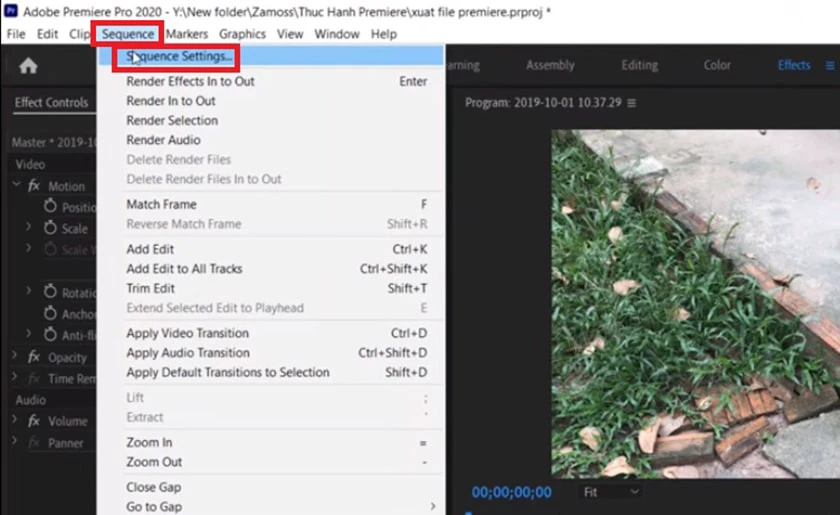
Ví dụ: Frame Size: 3840 và Horizontal: 2160 cho video 4K
Còn đối với video Full HD chọn Frame Size: 1920 và Horizontal: 1080.
- Click OK.
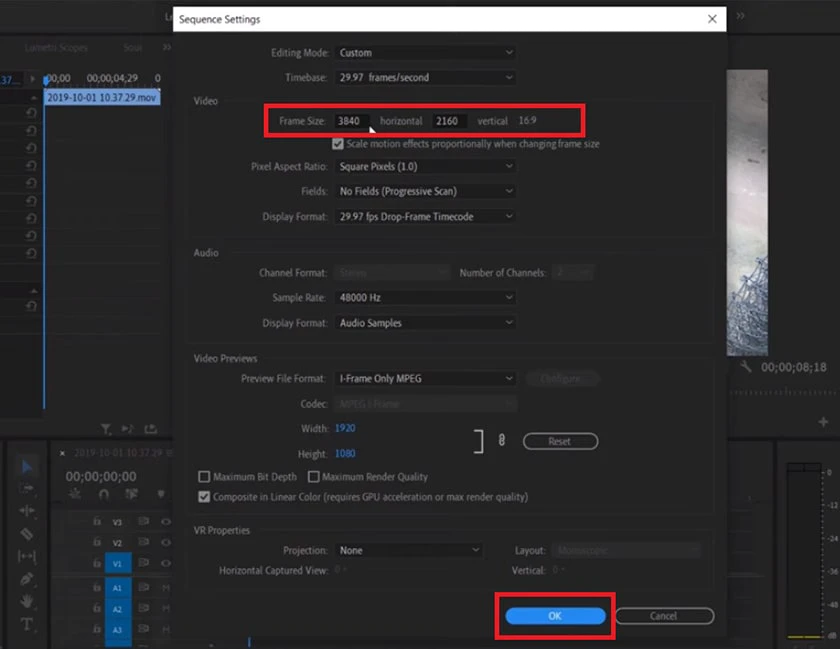
Bước 2: Xuất video HD trong Adobe Premiere
Sau khi đã chọn xong các thông số riêng cho loại video mong muốn, hãy làm theo cách xuất file video trong Adobe Premiere sau đây:
- Chọn File → Chọn mục Export → Click Media.
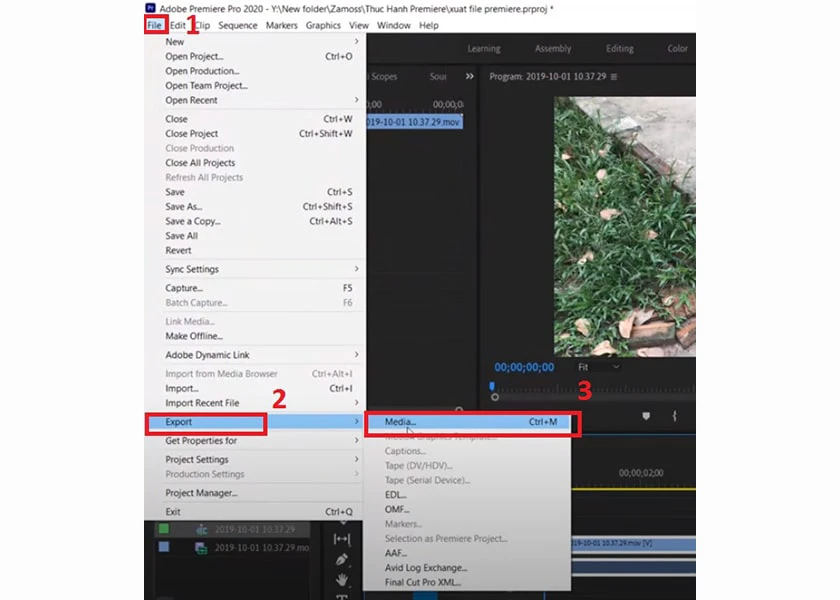
- Màn hình xuất hiện cửa sổ Export Settings → Chọn Format.
Thông thường, các video-er hay chọn mục H264 hoặc H265 trong mục Format để xuất video. Nếu muốn xuất video hd trong adobe premiere hãy chọn những mặc định khác kèm chữ Full HD phía sau.

Tiếp tục ở mục Preset ở ngay phía dưới, bạn hãy chọn dung lượng cho video. Thông thường nên chọn Match Source - Adaptive High Bitrace để cho chất lượng hình ảnh rõ nét nhất. Nếu bạn muốn xuất video để đăng facebook hay youtube, bạn cũng có thể lựa chọn mặc định dung lượng trong mục Preset này.
- Sửa tên ở mục Output Name. Tại mục này bạn có thể sửa tên video theo ý muốn dễ dàng trước khi xuất file.
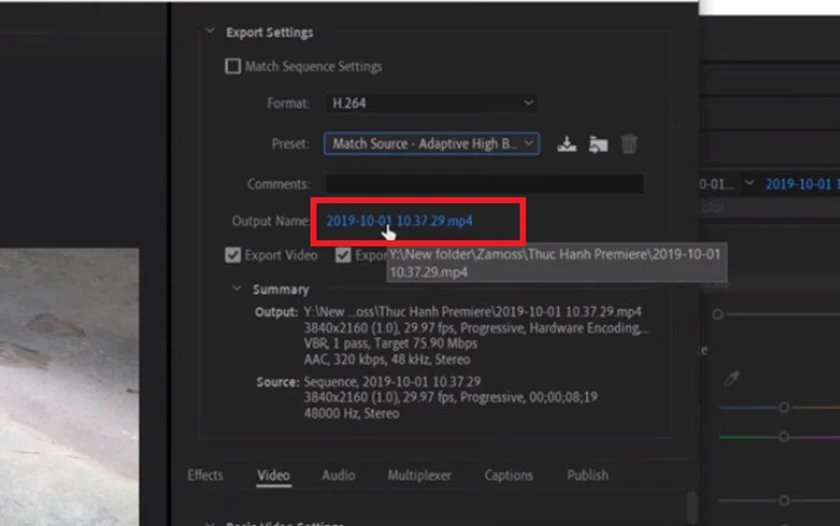
- Nhìn xuống mục Video như trong hình → Kéo xuống Birate Settings → Chọn VBR,1 pass.
- Đồng thời kéo thanh Target Birate đến mức tối đa (240). Mục đích là để chất lượng video tối ưu hơn. Tuy nhiên bạn phải đánh đổi dung lượng của video sẽ tăng lên cao, nặng máy hơn.
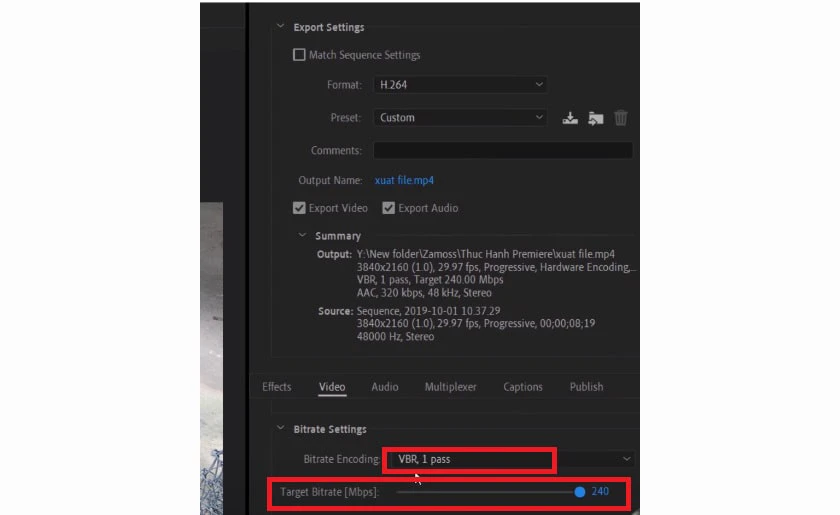
- Cuối cùng, chọn Export để cách xuất video trong Premiere.
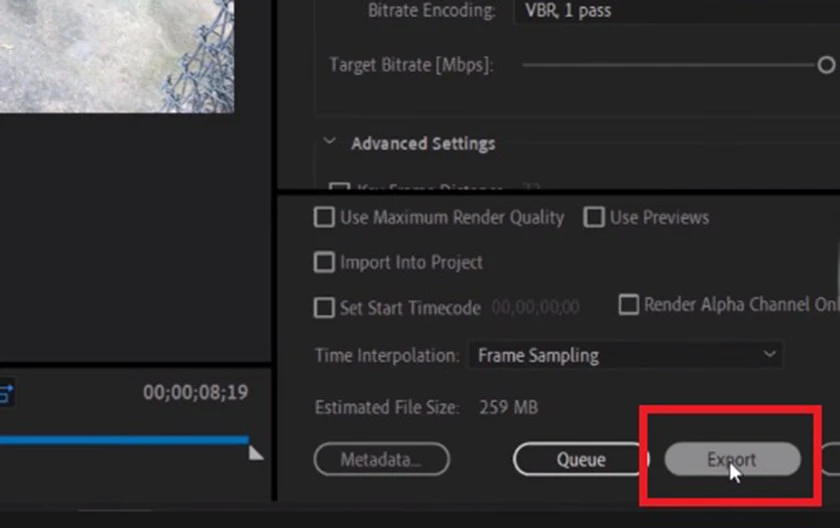
Vậy là bạn đã xuất được video nhanh chóng bằng adobe Premiere, hãy xem lại video trong thư mục lưu trữ để kiểm tra chất lượng hình ảnh nhé.
=> Mục thủ thuật máy tính tổng hợp các bài viết về sửa chữa, nâng cấp build PC của Điện Thoại Vui
Cách xuất video trong Adobe Premiere Pro CC chỉ trong vài phút
Tương tự như cách export video trong premiere trên, bạn cũng có thể xuất video trong Adobe Premiere Pro CC nhanh chóng qua những thao tác sau:
- Bước 1: Chọn File → Click Export → Chọn Media hoặc nhấn tổ hợp phím Ctrl+M
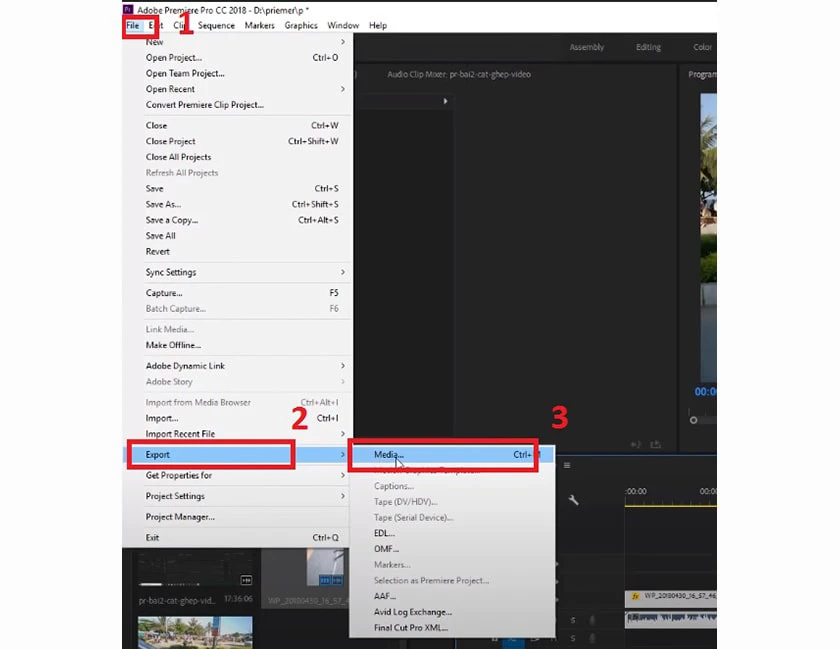
- Bước 2: Đợi trong ít phút để máy mở cửa sổ Export Settings → Chọn H264 ở mục Format.
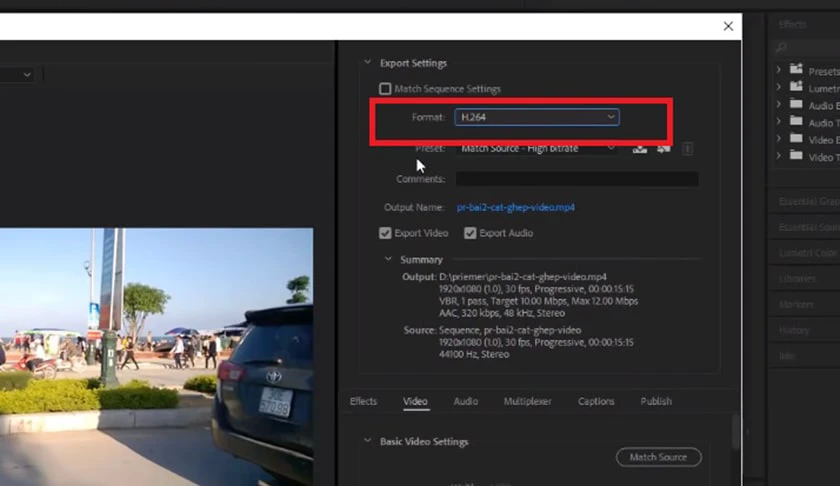
- Bước 3: Tại mục Preset chọn mặc định loại video tương ứng bạn muốn xuất. Ví dụ xuất lên Vimeo có thể chọn Vimeo 2160p 4K, nếu xuất video lên youtube thì chọn youtube.
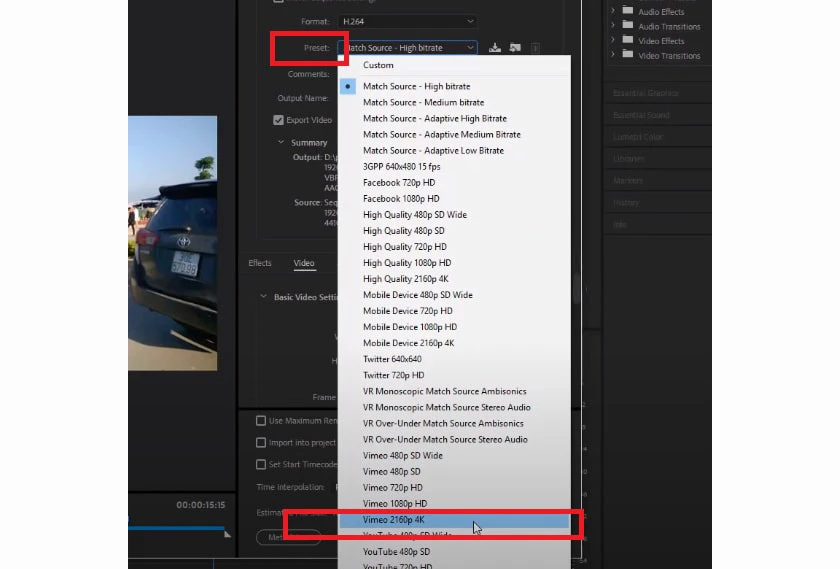
- Bước 4: Đổi tên video trong thư mục cần lưu ở mục Output name. Chú ý Click chọn cả Export Audio và Export video để lúc xuất video có cả hình và tiếng.
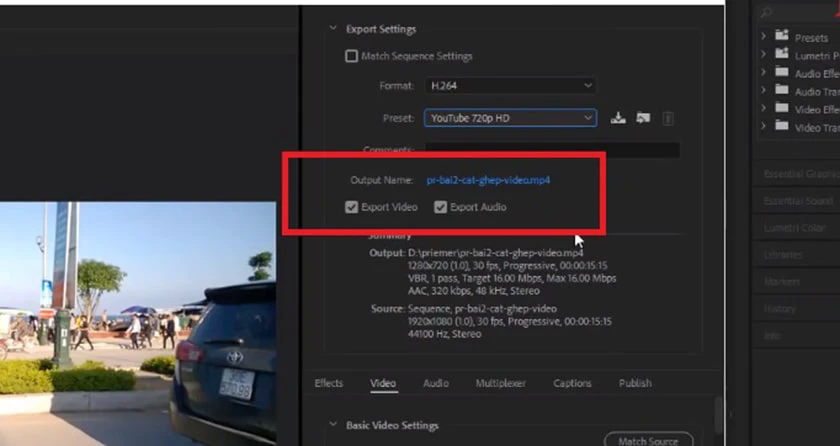
- Bước 5: Chọn định dạng AAC trong mục Audio
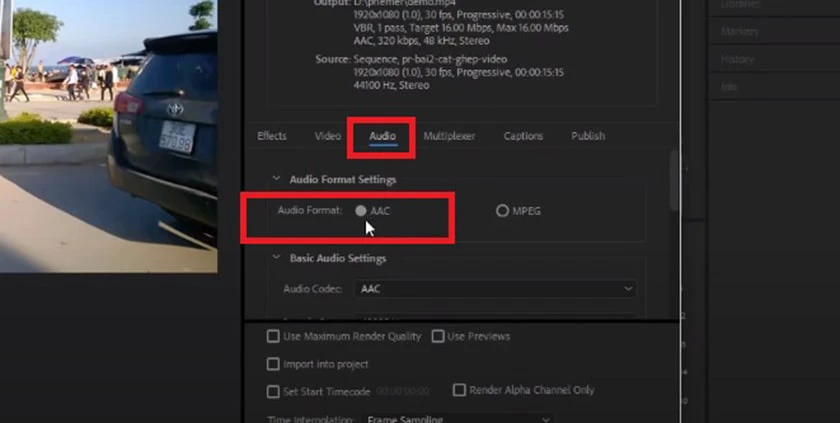
- Bước 6: Chọn Export để xuất video
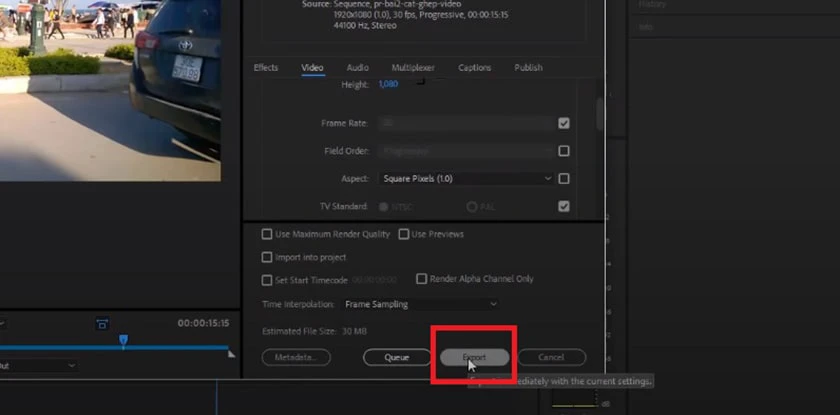
Trên đây là cách xuất video trong Adobe Premiere, hãy thử ngay các bước để tạo nên những video độ phân giải cao và hình ảnh sắc nét nhé. Chúc bạn thành công ưng ý ngay trong lần thử đầu tiên. Bên cạnh đó, nếu bạn muốn trải nghiệm làm việc trên Adobe Premiere tốt hơn, có thể tham khảo các sản phẩm card màn hình VGA của Điện Thoại Vui khi có nhu cầu build PC nữa nhé.
Bạn đang đọc bài viết Cách xuất file video trong Adobe Premiere nhanh chóng từ A-Z tại chuyên mục Thủ thuật văn phòng trên website Điện Thoại Vui.

Tôi là Trần My Ly, một người có niềm đam mê mãnh liệt với công nghệ và 7 năm kinh nghiệm trong lĩnh vực viết lách. Công nghệ không chỉ là sở thích mà còn là nguồn cảm hứng vô tận, thúc đẩy tôi khám phá và chia sẻ những kiến thức, xu hướng mới nhất. Tôi hi vọng rằng qua những bài viết của mình sẽ truyền cho bạn những góc nhìn sâu sắc về thế giới công nghệ đa dạng và phong phú. Cùng tôi khám phá những điều thú vị qua từng con chữ nhé!





